Есента е красиво и малко тъжно време на годината и затова снимка, вмъкната в рамка от ярки есенни листа, ще има специално настроение. Такъв кадър може да се направи за няколко минути в графичния редактор Photoshop.
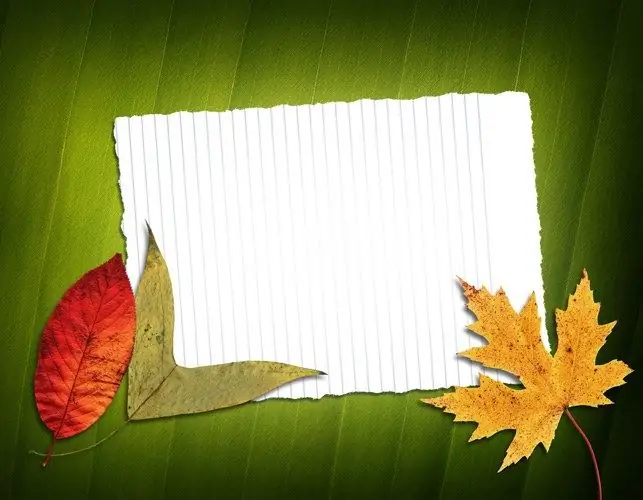
Необходимо
- - програма Photoshop;
- - снимка на листа;
- - изображението, което се вмъква в рамката.
Инструкции
Етап 1
За да създадете рамка, ще ви трябва снимка на паднало листо. Можете да го направите сами или да го намерите в Интернет на сайт с безплатни изображения. Ясен кленов лист, наполовина по-малък от снимката, за която правите рамката, е най-добър. Качете снимката и файла на листа във Photoshop.
Стъпка 2
Изберете цялото изображение на листа, като използвате опцията Всички от менюто Избор. Копирайте изображението и го поставете върху снимката, за която правите рамката. Използвайте опциите Копиране и поставяне от менюто Редактиране, за да копирате и поставите.
Стъпка 3
Използвайте Rectangular Marquee Tool, за да ограничите зоната на снимката, която ще се вижда изпод рамката. Желателно е ширината на долната част на рамката да бъде поне една пета от височината на цялата снимка, а селекцията да бъде изместена нагоре и вляво. Ако трябва да запазите видимата част от изображението, увеличете размера на платното, като използвате опцията Размер на платното от менюто Изображение. Обърнете селекцията с опцията Inverse в менюто Secect.
Стъпка 4
Създайте нов слой с опцията Layer, намерена в групата New на менюто Layer. На този слой запълнете селекцията с най-светлия цвят, с който е боядисан листът на снимката. За да направите това, кликнете върху квадрата на основния цвят в палитрата с инструменти и върху фрагмента от листа, който съдържа желания цвят. Попълнете с инструмента Paint Bucket.
Стъпка 5
Добавете щрих към основата за рамката. За да направите това, отворете прозореца с ефекти на слоя, като щракнете върху цветния основен слой и изберете опцията Blending Options от контекстното меню. В раздела Stroke изберете Inside за щриха и размер между три и пет пиксела. За цвят изберете най-тъмния от тези, които присъстват в образа на листа. Премахнете селекцията с опцията Деселектиране в менюто Избор.
Стъпка 6
Отделете листа от фона. За да направите това, активирайте слоя с тази снимка в палитрата от слоеве и изберете контура на листа с един от инструментите на групата Ласо. Ако фонът на снимка с лист е плътен, изберете го с помощта на Magic Wand Tool и го изтрийте с опцията Clear в менюто Edit. Ако сте избрали листа, обърнете селекцията, преди да премахнете фона.
Стъпка 7
Премахнете селекцията около листа и я намалете с опцията Безплатна трансформация от менюто Редактиране, така че да излиза леко извън вътрешната граница на рамката. С помощта на Move Tool плъзнете листа в долния десен ъгъл на рамката и го завъртете с опашката си наляво. Това може да се направи с помощта на опцията Завъртане от групата Трансформиране на менюто Редактиране.
Стъпка 8
Дублирайте листния слой, като използвате опцията Дублиране на слой от менюто Слой. Намалете леко копието на листа и преместете изображението наляво, така че новият лист да припокрива този, от който е копиран, само по ръба. Завъртете намаленото копие на листа под произволен ъгъл.
Стъпка 9
По същия начин запълнете всички страни на рамката с постепенно намаляващи листа, завъртяни под различни ъгли.
Стъпка 10
Запазете рамкираната картина в psd файл, като използвате опцията Save As в менюто File. Това ще ви позволи да вмъкнете друга снимка в рамката на листа, ако е необходимо. Запазете копие на файла в.jpg"






